深入分析了VPN DNS没响应的问题,指出原因可能包括网络配置错误、DNS服务器故障或VPN软件设置不当。解决方法包括检查网络连接、更换DNS服务器、重启VPN客户端或联系技术支持。
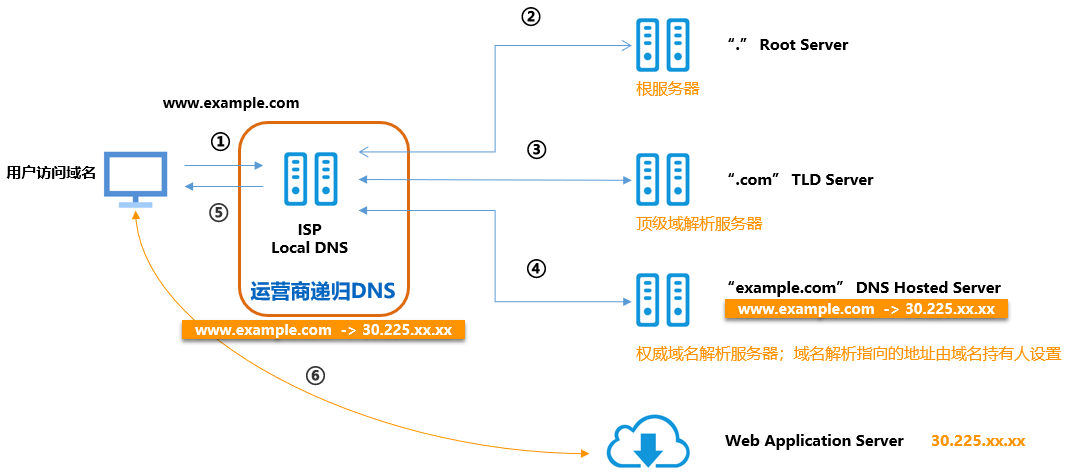
在互联网高速发展的今天,VPN已成为众多用户保障网络安全和个人隐私的重要工具,在使用VPN的过程中,部分用户可能会遭遇DNS无法响应的困境,这会妨碍他们访问网站,本文将深入探讨VPN DNS无法响应的原因,并提供相应的解决方案,以期帮助用户解决这一难题。
VPN DNS无法响应的原因分析
1. VPN连接的不稳定性
VPN连接的不稳定性是导致DNS无法响应的常见问题,不稳定的连接可能会导致DNS解析失败,进而使得用户无法访问网络资源。
2. DNS服务器配置错误
在使用VPN时,如果DNS服务器配置不当,例如设置了错误的IP地址,将直接导致DNS无法响应,进而影响网站的访问。
3. DNS缓存问题
DNS缓存是计算机本地存储的域名与IP地址的映射关系,如果缓存数据出现错误或缓存时间过长,可能导致DNS无法响应。
4. 网络防火墙或安全软件的拦截
某些网络防火墙或安全软件可能会误将VPN连接视为威胁,从而拦截DNS解析请求,导致无法访问网站。
5. VPN客户端的故障
VPN客户端本身可能存在缺陷,导致DNS解析请求无法得到正确处理。
应对VPN DNS无法响应的策略
1. 检查VPN连接的稳定性
确保VPN连接稳定,若不稳定,尝试重新连接或更换VPN服务器。
2. 调整DNS服务器设置
- 自动获取DNS服务器:在Windows系统中,进入“网络和共享中心”,选择“更改适配器设置”,右击已连接的VPN适配器,选择“属性”,双击“Internet协议版本4(TCP/IPv4)”,选择“使用以下DNS服务器地址”,将“首选DNS服务器”和“备用DNS服务器”设置为自动获取。
- 手动设置DNS服务器:将DNS服务器设置为如Google Public DNS(8.8.8.8和8.8.4.4)或Cloudflare DNS(1.1.1.1和1.0.0.1)等知名的高性能DNS服务器。
3. 清除DNS缓存
在Windows系统中,按下“Win + R”键,输入“cmd”打开命令提示符窗口,输入“ipconfig /flushdns”命令清除DNS缓存。
4. 关闭网络防火墙或安全软件
尝试暂时关闭网络防火墙或安全软件,以排除软件拦截导致的DNS无法响应问题。
5. 更换VPN客户端
如果上述方法均无法解决问题,可以尝试更换VPN客户端,以排除客户端故障引起的DNS无法响应。
VPN DNS无法响应是使用过程中常见的问题,通过了解原因并采取有效的解决策略,用户可以更好地享受VPN带来的便利和安全,希望本文能为您的网络生活提供帮助。



